Windows 10'da Panoyu Temizlemek İçin Kısayol Nasıl Oluşturulur
Çeşitli / / November 28, 2021
Pano, uygulamaların uygulamalara veya uygulamalar arasında veri aktarmasını sağlayan geçici bir depolama alanıdır. Kısacası, herhangi bir bilgiyi bir yerden kopyaladığınızda ve başka bir yerde kullanmayı planladığınızda, Pano yukarıda kopyaladığınız bilgilerin saklandığı bir depolama birimi görevi görür. Panoya metin, resim, dosya, klasör, video, müzik vb. gibi her şeyi kopyalayabilirsiniz.

Clipboard'un tek dezavantajı, herhangi bir zamanda yalnızca bir parça bilgiyi tutabilmesidir. Bir şeyi kopyaladığınızda, daha önce kaydedilmiş olan bilgilerle değiştirilerek panoda saklanır. Artık bilgisayarınızı arkadaşlarınızla veya ailenizle paylaştığınızda, bilgisayardan ayrılmadan önce panoyu temizlediğinizden emin olmanız gerekir. O halde vakit kaybetmeden, aşağıda listelenen öğretici yardımıyla Windows 10'da Panoyu Temizlemek için Kısayol Nasıl Oluşturulur onu görelim.
İçindekiler
- Windows 10'da Panoyu Temizlemek İçin Kısayol Nasıl Oluşturulur
- Yöntem 1: Windows 10'da Pano Verilerini El İle Temizle
- Yöntem 2: Windows 10'da Panoyu Temizlemek için Kısayol Oluşturun
- Yöntem 3: Windows 10'da Pano Verilerini Temizlemek için genel bir kısayol tuşu atayın
Windows 10'da Panoyu Temizlemek İçin Kısayol Nasıl Oluşturulur
Emin ol bir geri yükleme noktası oluştur sadece bir şeyler ters giderse diye.
Yöntem 1: Windows 10'da Pano Verilerini El İle Temizle
1. Windows Tuşu + R tuşlarına basın ve ardından aşağıdaki komutu yazın:
cmd /c yankı.|klip
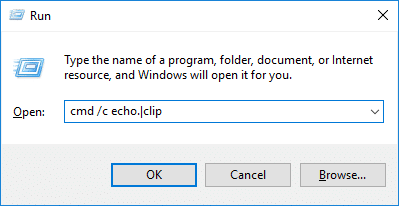
2. Pano verilerinizi temizleyecek olan yukarıdaki komutu yürütmek için Enter'a basın.
Yöntem 2: Windows 10'da Panoyu Temizlemek için Kısayol Oluşturun
1. içinde sağ tıklayın boş alan masaüstünde seçin ve Yeni > Kısayol.

2. Şimdi aşağıdaki komutu “ içine yazınÖğenin konumunu yazın” alanını seçin ve İleri'ye tıklayın:
%windir%\System32\cmd.exe /c “yankı kapalı | klips"

3. Kısayolun adını yazın beğendiğiniz herhangi bir şey ve ardından tıklayın Bitiş.

4. üzerine sağ tıklayın kısayol ve seçin Özellikler.
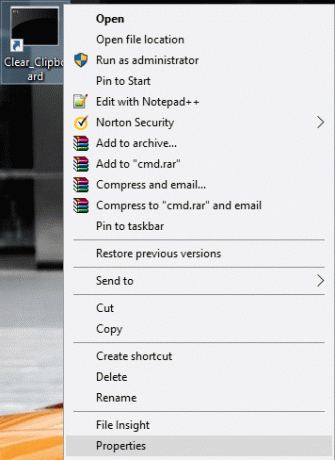
5. Kısayol sekmesine geçin ve ardından “Simgeyi Değiştir” düğmesine basın.

6. Aşağıdakileri “altına yazınBu dosyadaki simgeleri arayın” ve Enter'a basın:
%windir%\System32\DxpTaskSync.dll
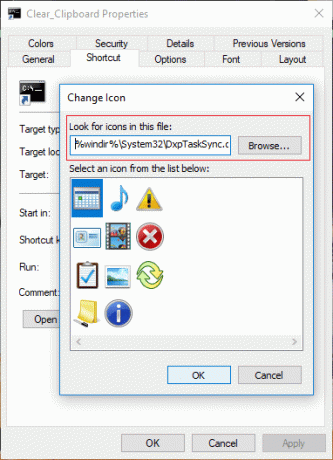
7. Maviyle vurgulanan simgeyi seçin ve Tamam'ı tıklayın.
Not: Yukarıdakinin yerine istediğiniz herhangi bir simgeyi kullanabilirsiniz.
8. Uygula'yı ve ardından Tamam değişiklikleri kaydetmek için
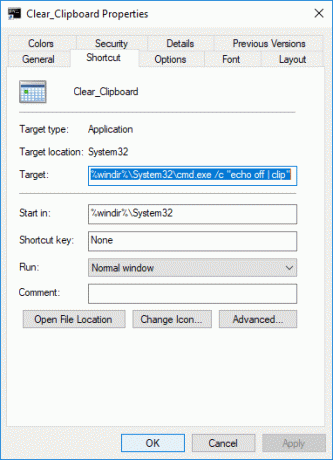
9. İstediğiniz zaman kısayolu kullanın Pano verilerini temizleyin.
Yöntem 3: Windows 10'da Pano Verilerini Temizlemek için genel bir kısayol tuşu atayın
1. Windows Tuşu + R tuşlarına basın, ardından aşağıdakini yazın ve Enter'a basın:
kabuk: Başlat menüsü
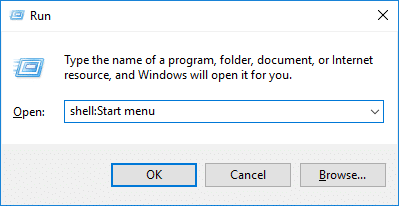
2. Başlat Menüsü konumu Dosya Gezgini'nde açılacak, kısayolu kopyalayıp bu konuma yapıştırın.
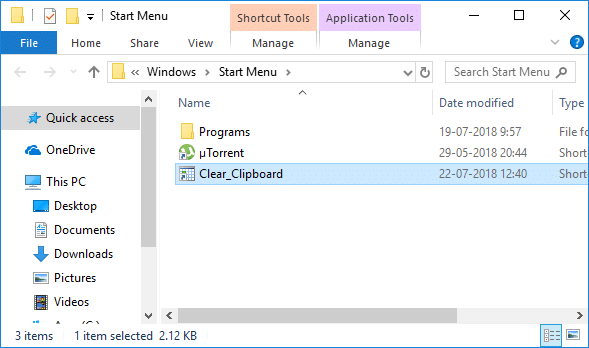
3. üzerine sağ tıklayın kısayol ve seçin Özellikler.

4. Kısayol sekmesine ve ardından “Kısayol tuşu” erişmek için istediğiniz kısayol tuşunu ayarlayın. Pano kısayolunu temizle kolayca.
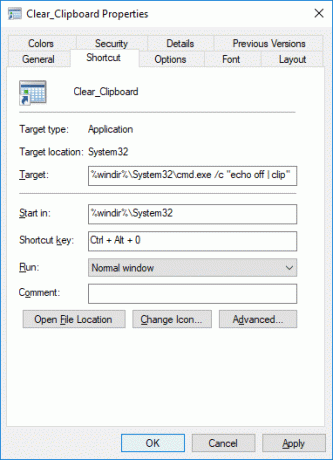
5. Daha sonra, Pano Verilerini Temizlemeniz gerektiğinde, yukarıdaki tuş kombinasyonlarını kullanın.
Tavsiye edilen:
- Windows 10'da Ekran Parlaklığını Ayarlamanın 5 Yolu
- Windows 10'u Ölümün Mavi Ekranında Döküm Dosyaları Oluşturacak Şekilde Yapılandırın
- Windows 10'da Sistem Arızasında Otomatik Yeniden Başlatmayı Devre Dışı Bırakın
- Windows 10'da Gelişmiş Başlangıç Seçeneklerine Nasıl Erişilir
İşte bu, başarıyla öğrendin Windows 10'da Panoyu Temizlemek İçin Kısayol Nasıl Oluşturulur ancak bu eğitimle ilgili hala herhangi bir sorunuz varsa, bunları yorum bölümünde sormaktan çekinmeyin.


